J’utilise pi-hole à la maison pour filtrer la publicité sur mon l’entièreté de mon réseau. J’ai cependant parfois besoin de passer outre ce serveur DNS en utilisant, par exemple, ceux de Google.
Je vous partage donc un petit script shell que j’ai créé qui permet de basculer rapidement entre les serveurs DNS de Google et ceux par défauts (dans mon cas, ceux de mon routeur). Histoire que ce soit facile et rapide d’accès, j’ai créer une petite app dans Automator pour avoir une icône dans mon Dock :
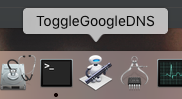
Voici le script :
# Must allow current user to sudo this without a password
# To do this:
# sudo visudo
# then add at the end of this file:
# %yourusername ALL= NOPASSWD: /usr/sbin/networksetup
DNS=$(networksetup -getdnsservers ethernet)
if [[ $DNS == *"There aren't any DNS Servers set on ethernet"* ]]; then
/usr/bin/sudo /usr/sbin/networksetup -setdnsservers ethernet 8.8.8.8 8.8.4.4
osascript -e 'display notification "Google DNS set" with title "DNS Toggle"'
else
/usr/bin/sudo /usr/sb...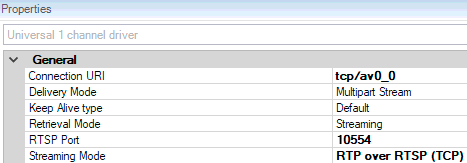
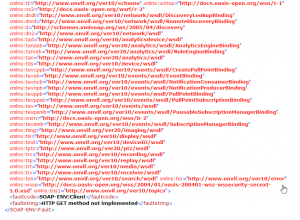
Commentaires récents